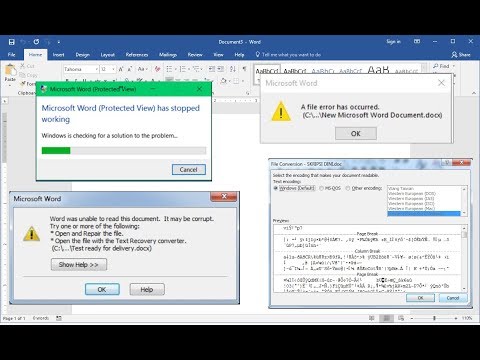Microsoft Word फ़ाइलों को पुनर्प्राप्त करना किसी भी स्तर के उपयोगकर्ता के लिए आवश्यक हो सकता है। Office अनुप्रयोग Word आपको मानक टूल का उपयोग करके इस समस्या को हल करने की अनुमति देता है।

अनुदेश
चरण 1
सिस्टम के मुख्य मेनू को लाने के लिए "प्रारंभ" बटन दबाएं और "सभी कार्यक्रम" आइटम पर जाएं।
चरण दो
माइक्रोसॉफ्ट ऑफिस टूल्स का चयन करें और माइक्रोसॉफ्ट ऑफिस एप्लिकेशन को पुनर्स्थापित करें लिंक खोलें।
चरण 3
आवेदन सूची में अनुत्तरदायी आवेदन या दस्तावेज निर्दिष्ट करें।
चरण 4
आपके द्वारा किए गए अंतिम परिवर्तनों को सहेजे बिना एक साधारण बंद करने के लिए एंड एप्लिकेशन बटन पर क्लिक करें।
चरण 5
फ़ाइल को पुनर्स्थापित करने का प्रयास करने के लिए एप्लिकेशन को पुनर्स्थापित करें या एप्लिकेशन को पुनरारंभ करें बटन पर क्लिक करें।
चरण 6
Microsoft Word एप्लिकेशन या Office परिवार में कोई प्रोग्राम खोलें।
चरण 7
एप्लिकेशन कार्य फलक में सूची से पुनर्स्थापित करने के लिए फ़ाइलों का चयन करें और चयनित फ़ाइल के नाम के आगे तीर पर क्लिक करके सेवा मेनू खोलें।
चरण 8
फ़ाइल पर काम करना शुरू करने के लिए ओपन कमांड का उपयोग करें।
चरण 9
चयनित फ़ाइल को सहेजने के लिए "इस रूप में सहेजें" कमांड का उपयोग करें। यह याद रखना चाहिए कि: - हेडर में "रिकवर" शब्द वाली फाइलों में दस्तावेज़ के बाद के संशोधन होते हैं;
- "पुनर्प्राप्त आइटम दिखाएं" कमांड आपको यह देखने की अनुमति देगा कि फ़ाइल में कौन से आइटम पुनर्प्राप्ति से गुजरे हैं;
- आप दस्तावेज़ के सभी संस्करण देख सकते हैं और अपनी आवश्यकता का चयन कर सकते हैं।
चरण 10
समाप्त होने पर दस्तावेज़ पुनर्प्राप्ति कार्य फलक में बंद करें बटन पर क्लिक करें।
चरण 11
क्षतिग्रस्त दस्तावेज़ के पाठ को सुधारने के लिए वर्ड के शीर्ष बार में "फ़ाइल" मेनू से "ओपन" कमांड का चयन करें।
चरण 12
उस ड्राइव, फ़ोल्डर या वेब पते को निर्दिष्ट करें जिसमें फ़ोल्डर सूची में चयनित दस्तावेज़ है।
चरण 13
वांछित फ़ोल्डर खोलें और पुनर्प्राप्त करने के लिए फ़ाइल का चयन करें।
चरण 14
"ओपन" बटन के बगल में तीर पर क्लिक करके सेवा मेनू को कॉल करें और "ओपन एंड रिस्टोर" कमांड का चयन करें।